Kā lietot interaktīvos novērtējumus un pārbaudes?
1. Izvēlieties novērtējuma vai kontroles testus. Parādītā plūsma un funkcijas ir identiskas, atšķiras tikai testi.
Kontroles testus izmanto pēc teorijas nodarbības. Kontroles testi ir sadalīti tematos, kas atbilst mācību stundām.
Novērtējuma testus izmanto neilgi pirms policijas teorijas eksāmena kārtošanas. Tie ir plaši, nevis tematiski testi.
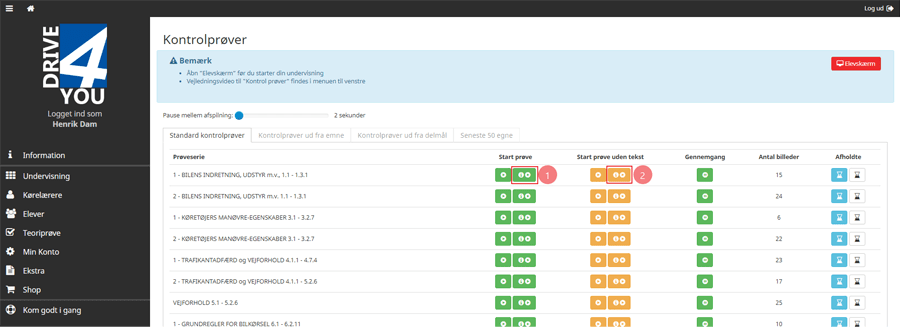
- Sākt interaktīvu testu ar attēlu un tekstu skolēna ekrānā.
- Sākt interaktīvu testu ar attēlu TIKAI uz skolēna ekrāna.

Tagad palūdziet skolēniem, kuriem ir licence, ar mobilā tālruņa vai planšetdatora palīdzību pieteikties savā profilā.
- Noklikšķiniet uz "Rādīt skolēna ekrānā". Tagad studentu ekrānā tiks parādītas divas skaitļu kombinācijas, kuras studenti varēs ievadīt, kā parādīts tālāk.
- Pagaidiet, kamēr skolēni aizpilda tālāk norādīto, un, kad visi ir gatavi, skolotājs noklikšķina uz "Sākt testu".
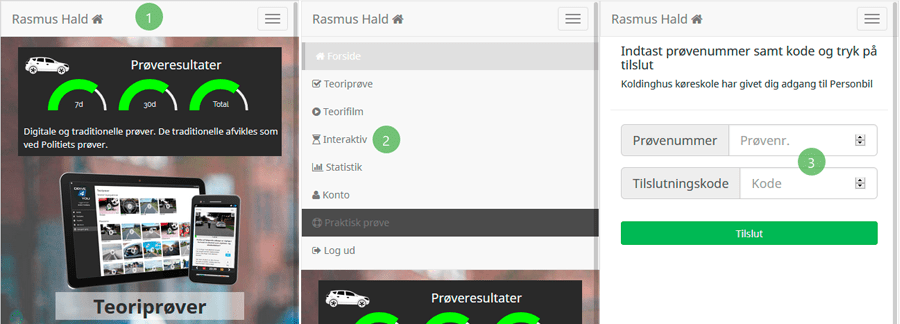
- Izglītojamais ir pieteicies.
- Izvēlnē izvēlnē izvēlieties "Interaktīvs".
- Ievadiet parauga numuru un kodu un noklikšķiniet uz "Savienot".
Tagad tiks parādīta poga ar tekstu "Sākt". Izglītojamais var uzreiz noklikšķināt un gaidīt, kad pasniedzējs sāks testu.
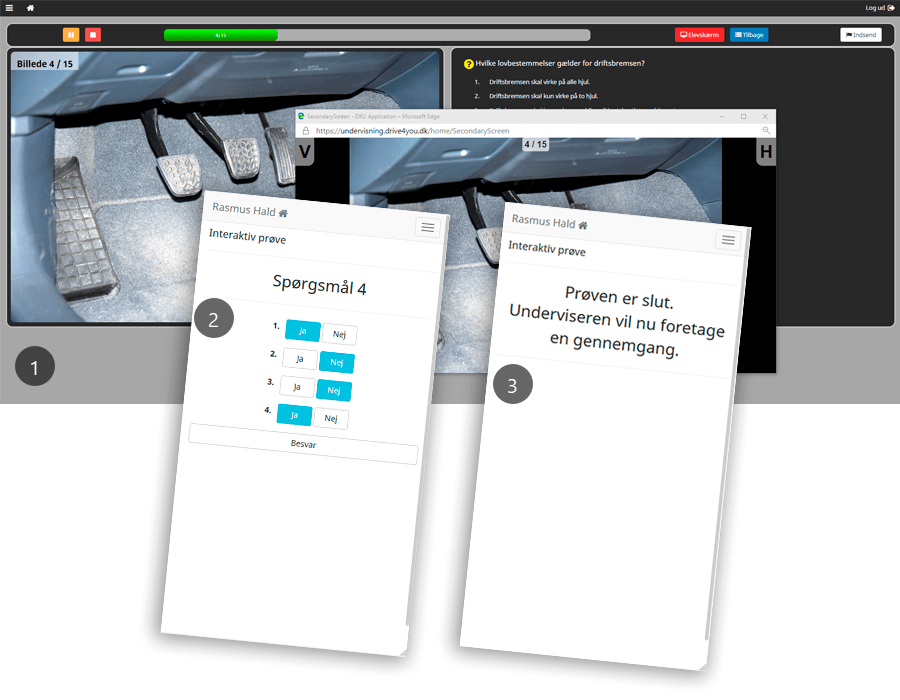
- Interaktīvā testa veikšanas laikā
- Ja skolēns savā ierīcē atbild ar "Jā" un "Nē" un pēc pēdējās atbildes un pirms nākamā attēla parādīšanās nosūta savu atbildi, noklikšķinot uz "Atbildēt".
Ja jums neizdodas iesniegt atbildi, jautājums tiek uzskatīts par neatbildētu, un skolēnam tiek uzdots kļūdas jautājums. - Kad tests ir beidzies, parādās šis ziņojums, un skolēni gaida pārskatīšanu.
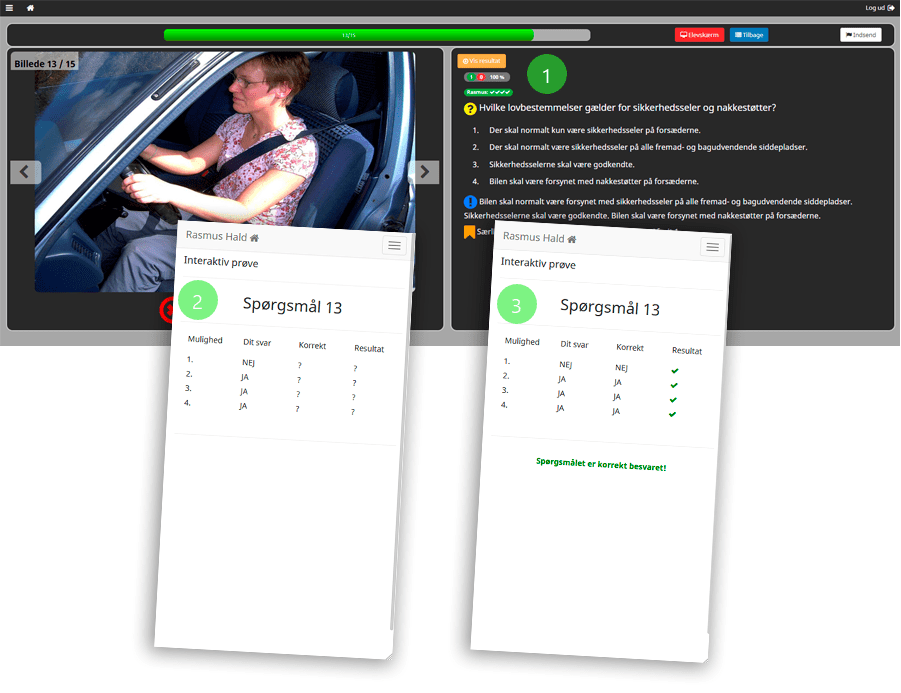
- Pārskatot testu, skolotājam ir pilnīgs pārskats par to, kurš uz ko ir atbildējis. Visu skolēnu vārdi un atbildes ir redzamas skolotāja ekrānā. Zaļa = visas pareizās atbildes. Sarkana = viena vai vairākas nepareizas atbildes.
Vienlaikus tiek parādīts skaitlis, cik cilvēku atbildēja pareizi, un viens skaitlis, cik cilvēku atbildēja nepareizi. - Skolēns vispirms redz, ko jūs atbildējāt par katru attēlu.
- Kad skolotājs noklikšķina uz "Rādīt rezultātu", tiek parādīta pareizā atbilde un skolēna sasniegtais rezultāts.

- Visbeidzot, pēc pēdējā attēla pārskata
- parāda galīgo rezultātu skolēna ierīcē.
